Apple Kimliğiniz hayati önem taşır. Bu, Apple ile olan her şeye bağlantınızdır – şirketin hizmetlerine açılan kapınız. Buna Mail, Takvim ve Anımsatıcılar'daki kişisel bilgiler gibi iCloud hesabınızda bulunan her şey dahildir . Abonelikler, müzik, video ve uygulamalar gibi satın alınan içerikleri de kapsar.
Hain biri Apple Kimliğinize erişirse ortalığı kasıp kavurabilir. İçeriğinizi çalabilir, verilerinize erişebilir ve daha kötüsünü yapabilirler. Apple Kimliğinizin herhangi bir şekilde ele geçirilmesi çok rahatsız edici olabilir, veriler sızdırılırsa muhtemelen felaketle sonuçlanabilir ve hatta fail, oturum açma ayrıntılarınızı değiştirmeye ve Apple Kimliğinizi 'fidye' olarak almaya karar verirse pahalıya mal olabilir.
Apple kimliğinizi kilitleyin
Risklere rağmen, çok az kişi Apple Kimliğini güvence altına almak için her şeyi yapar. Bu makale, sosyal mühendisliği ve hesap saldırılarını kolayca ve verimli bir şekilde nasıl engelleyeceğiniz ve Apple Kimliğinizle ilgili giriş engellerini nasıl artıracağınız konusunda ipuçları sağlar.
Benimsediğimiz yaklaşım katmanlı ve her ek katman daha fazla güvenlik sağlıyor. Bu nedenle ipuçlarımız başlangıçta düşük asılı meyvelere odaklanır ve ardından kademeli olarak hesabınızı daha güvenli hale getirir. Hepsini takip etmeniz gerekmez ama en azından bazılarından yararlanın. Ve lütfen siz hiçbir şey yapmadan hesabınızın şimdiye kadar güvende olduğu için bunun her zaman doğru olacağını düşünmeyin.
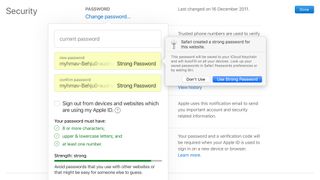
şifrenizi güncelleyin
İnsanlar genellikle şifreler üzerinde fazla düşünmezler, ancak 'p6ssword'ün güvenli olması gibi şeyleri çoktan geride bıraktık. Birdenbire Apple Kimliği parolanızı güncelleme ihtiyacı duyarsanız, appleid.apple.com (opens in new tab) adresine gidin , oturum açın ve Güvenlik başlığının yanındaki 'Düzenle'yi tıklayın.
Şifrenizi en son ne zaman değiştirdiğinizi göreceksiniz. Bu uzun bir süre önceyse ve/veya şifreniz karmaşık bir sayı ve harf dizisi (veya geniş ölçüde rastgele bir kelime dizisi (yeni sekmede açılır) ) değilse, 'Şifreyi değiştir'i tıklayın. Görünen bölmede, Apple'ın zorunlu karakterlerle ilgili kurallarını dikkate alarak parolanızı güncelleyin.
İdeal olarak, yeni parolanızı oluşturmak için LastPass (opens in new tab) , Dashlane veya Safari'nin yerleşik öneri mekanizması gibi bir parola yöneticisi kullanın. Güvenli ve güvenli tutun (örneğin, bir şifre yöneticisinde veya FaceID kullanılarak güvenliği sağlanan bir uygulamada). Açıkçası, bu şifreyi asla başka bir hesap için kullanmayın.
Ayrıca, hesabınızın güvenliğinin ihlal edildiğini düşündüğünüz için parolanızı güncelliyorsanız, şu anda Apple Kimliğinizi kullanan tüm cihazlardan ve web sitelerinden çıkış yapmak için yukarıda belirtilen bölmedeki seçeneği kullanın.
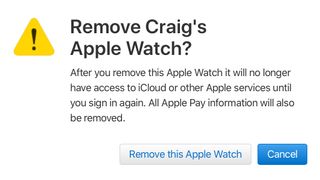
Eski cihazlardan çıkış yapın
Daha fazla cihaz satın aldıkça, Apple Kimliğiniz artan sayıda cihaza bağlanacaktır. Herhangi bir cihazı satmadan önce oturumu kapatmalı ve cihazı güvenli bir şekilde silmelisiniz. (Örneğin, bir iPhone ile Ayarlar'a gidin. 'Genel > Sıfırla'da 'Tüm İçeriği ve Ayarları Sil'i seçin.)
Şu anda Apple Kimliğinizle oturum açmış aygıtları takip etmek için, Apple Kimliği web sitesinin Aygıtlar bölümünü inceleyin. Her durumda, modelini, işletim sistemi sürümünü ve seri numarasını özetleyen bir öğe seçebilirsiniz. Apple Pay'e bağlı olan öğeler açıkça işaretlenmiştir.
Apple Kimliğinizden bir aygıtı silmek için Hesaptan kaldır'ı tıklayın. Tüm Apple Pay bilgilerini de kaldıracak olan bu eylemi onaylamanız gerekecek. Daha sonra bu aygıtın Apple Kimliğinizi kullanmasını isterseniz, her zamanki gibi yeniden oturum açmanız gerekir.
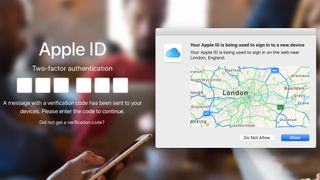
İki faktörlü kimlik doğrulamayı açın
Apple, iki faktörlü kimlik doğrulama sunar. Etkin olduğunda ve yeni bir cihazda oturum açmak istediğinizde, iOS 9 veya üzerini çalıştıran güvenilir bir iPhone, iPad veya iPod touch'a, watchOS 6 veya üzerini çalıştıran Apple Watch'a veya bir Apple Watch'a gönderilen bir kod aracılığıyla kimliğinizi doğrulamanız gerekir. OS X El Capitan veya üzeri yüklü Mac.
İki faktör, iOS/ıpados'ta Ayarlar'da kolayca kurulur: adınıza, ardından Parola ve Güvenlik'e ve ardından İki Faktörlü Kimlik Doğrulamayı Aç'a dokunun. Doğrulama kodlarını almak için güvenilir bir telefon numarasının ayrıntılarını girmeniz gerekir. Mac'te eşdeğer ayarlar 'Sistem Tercihleri > iCloud > Hesap Ayrıntıları > Güvenlik'tedir.
Apple Kimliği web sitesinin Güvenlik bölümünde daha fazla numara ekleyebilirsiniz. Apple, birincil numaranıza erişemediğiniz zamanlar için bunu yapmanızı önerir. Ancak, başkasına ait bir telefonu dahil etmeyin; bunun yerine yalnızca sizin erişiminiz olan başka bir numara kullanın.
Ayrıca, Apple'ın 2FA sisteminin, tarayıcıları ayrı cihazlar olarak ele alma konusunda kusurlu olduğunu unutmayın. Bu nedenle, birinin Mac'inizi çalması, Apple Kimliği web sitesinde oturum açması, o Mac'te bir 2FA penceresi alması ve ardından Apple Kimliği ayarlarınıza erişmesi olasıdır .
Mac'in kendisini karmaşık bir parolayla (veya varsa Touch ID ile) güvence altına alarak ve ayrıca Apple Kimliğiniz için tarayıcı otomatik doldurma özelliğini kullanmayarak kendinizi bu olasılığa karşı koruyun. (Zaten sakladıysanız, Safari'nin Parolalar tercihlerinden kaldırın.)
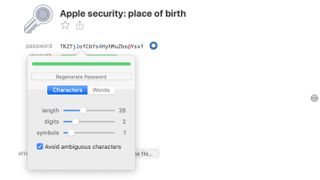
Aşılmaz güvenlik yanıtları oluşturun
İki faktörlü kimlik doğrulamayı kullanmak istemiyorsanız, bunun yerine hesabınızı güvenlik sorularıyla korumayı seçebilirsiniz. Bunlar, Apple Kimliğinizi çevrimiçi kullandığınızda veya Apple desteğine başvurduğunuzda sizden istenebilir. Buradaki engel: genel sorular kolayca sosyal olarak tasarlanır. Bir düşünün: Sosyal medya çağında birinin sizin hangi okula gittiğinizi veya annenizin kızlık soyadını öğrenmesi gerçekten ne kadar zor?
Apple'ın soruları hakkında hiçbir şey yapamazsınız, ancak yanıtları şaşırtarak kendinizi koruyabilirsiniz. Örneğin, doğduğunuz şehrin aslında 'turp' olduğunu belirtebilirsiniz. Daha iyi: tekrar bir parola yöneticisi kullanın ve her yanıt için yalnızca sizin muhtemelen bilebileceğiniz benzersiz bir rasgele dize oluşturun. Bunları şifre yöneticinize kaydedin, böylece yalnızca siz erişebilirsiniz.
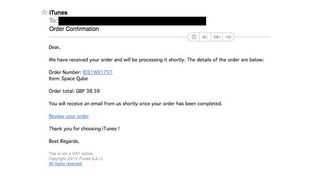
Kimlik avı e-postalarına/metin mesajlarına karşı dikkatli olun
Kimlik avı e-postaları, orijinal makale gibi görünmeye çalışan ve sizi Apple hesabınızda oturum açmaya teşvik eden e-postalardır. Çoğunlukla, üstünkörü bir bakış bile şüpheli bir şeyi ortaya çıkarır - şüpheli tasarım; heceleme yetersizliği. Ancak genellikle, örneğin hesabınızın kilitlendiğini veya güvenliğinin ihlal edildiğini veya farkında olmadığınız büyük bir satın alma işleminin yapıldığını belirterek sizi korkutmaya çalışırlar.
Bu e-postalardan birindeki bağlantıya asla tıklamayın; ve bu tavsiyeyi görmezden gelirseniz, asla böyle bir e-postanın sizi gönderdiği bir sayfada oturum açmayın. Bir Apple web sitesi gibi görünebilir, ancak olmayacak. Oturum açın ve kullanıcı adınız ve parola bilgileriniz düşmanca bir sisteme girilecek ve potansiyel olarak Apple Kimliğinizin kontrolünü geri almak için mücadele etmenize neden olacaktır.
Bir kimlik avı e-postası veya güvenlik uyarısı hakkında şüpheniz varsa, Apple Destek web sitesini (yeni sekmede açılır) ziyaret edin , aşağı kaydırın ve Destek al'ı seçin ve bir Apple destek temsilcisini arama seçenekleri gelene kadar seçimler yapın.
